如何在PDF文档中查找特定内容?
PDF文档已经成为了当下最热门的文件格式之一,它不仅可以以设定的格式在大部分电子设备上打开而不产生乱码、且排版也不会存在任何问题,从而保证了文件的质量;又由于难以编辑的特点,避免了被随意改动。具有很强的实用性。
PDF文档已经成为了当下最热门的文件格式之一,它不仅可以以设定的格式在大部分电子设备上打开而不产生乱码、且排版也不会存在任何问题,从而保证了文件的质量;又由于难以编辑的特点,避免了被随意改动。具有很强的实用性。
在日常的工作生活中,我们也会经常接触到PDF格式的文档。那么如果想快速查找PDF文档中的一些关键词或者敏感词,或者时候我们就该怎么操作呢?今天就为大家介绍几种方法。
方法一:使用万兴PDF的搜索功能进行相应关键词的搜索
步骤一:对于喜欢用鼠标来完成操作,或对快捷键不熟悉的朋友们可能比较习惯这种操作。
我们首先点击左侧工具栏处的一个形似放大镜的图标以展开搜索面板,之后在搜索面板的搜索框中键入想要搜索的关键词,之后软件还提供了“区分大小写”和“全词匹配”两个搜索选项,如果需要使用,只需勾选对应选项前的复选框即可。
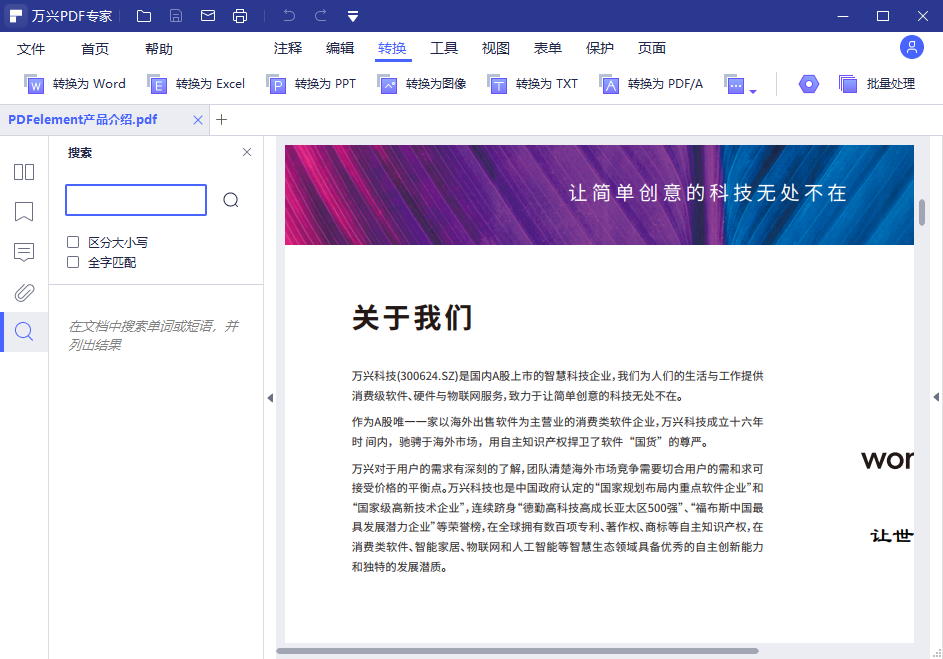
步骤二:然后我们再点击搜索图标,或在搜索框中回车即可完成搜索,搜索到的结果会在下方显示,且文中对应匹配字段将会高亮以便查找。
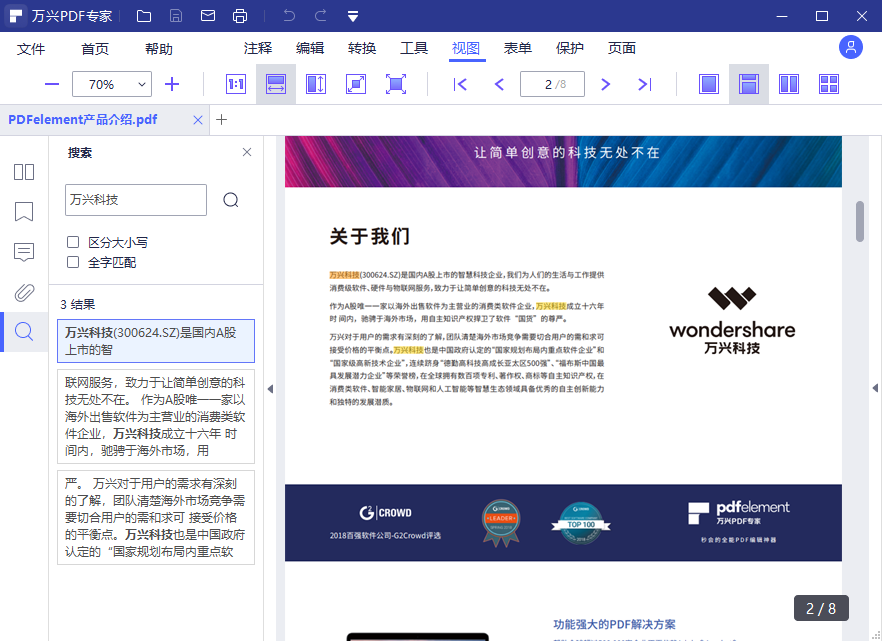
小提示:区分大小写:顾名思义,勾选此选项后,搜索到的词语的大小写格式将严格匹配你在搜索框中键入的关键词的大小写格式,比如我在搜索框中输入的是“he”,那么如果我勾选了该项,“He”就不会被搜索到。
全词匹配:这个选项是针对英文单词的查找和替换的。它的意思是只有在遇到与要找的词完全匹配的完整的词,才提示找到字串,如果要找的词作为某个词的一部分在文章中出现,则不认为找到,比如说,我在搜索框中键入 “the”时,如果选择“全字匹配”,那么遇到“other”就不认为是找到;如果不进行全字匹配,就会认为找到了。
步骤三:如果我们比较熟悉快捷键操作的话,那我们应该知道在很多软件中Ctrl+F都扮演着查找和替换专用快捷键的角色。万兴PDF也不例外,打开任一文档,使用Ctrl+F可以快速打开搜索功能,在文本框中输入要查找的内容,点击“下一个”或“上一个”即可定位到要搜索的内容。根据需要,可以勾选“全字匹配”和“区分大小写”。如果需要替换内容,在“替换为”文本框中输入替换后的内容,点击“替换文本”即可完成替换。
方法二:使用万兴PDFOCR扫描功能之后再进行关键词搜索
OCR扫描是指电子设备检查纸上打印的字符,通过检测暗、亮的模式确定其形状,然后用字符识别方法将形状翻译成计算机文字的过程。这个方法是针对不可编辑的文档的,如果我们的PDF文档在打开之后不可编辑,相应的搜索也就无法进行,这个时候就要先将PDF文档转换为可编辑的然后再进行搜索。
步骤一:OCR是万兴PDF专业版提供的一个插件,需要用户单独下载和安装。如果您还没有下载OCR插件,您可以点击界面顶部的“转换” 按钮,在下面的栏目里找到 “OCR”按钮并点击,您将收到一个提示消息来下载OCR。
请您选择“点击下载”按钮,该程序将帮助您自动下载并安装OCR插件。在安装完成后,您就可以使用OCR功能了。
步骤二:鼠标左键双击上方的OCR功能,这个时候就会弹出一个对话框。
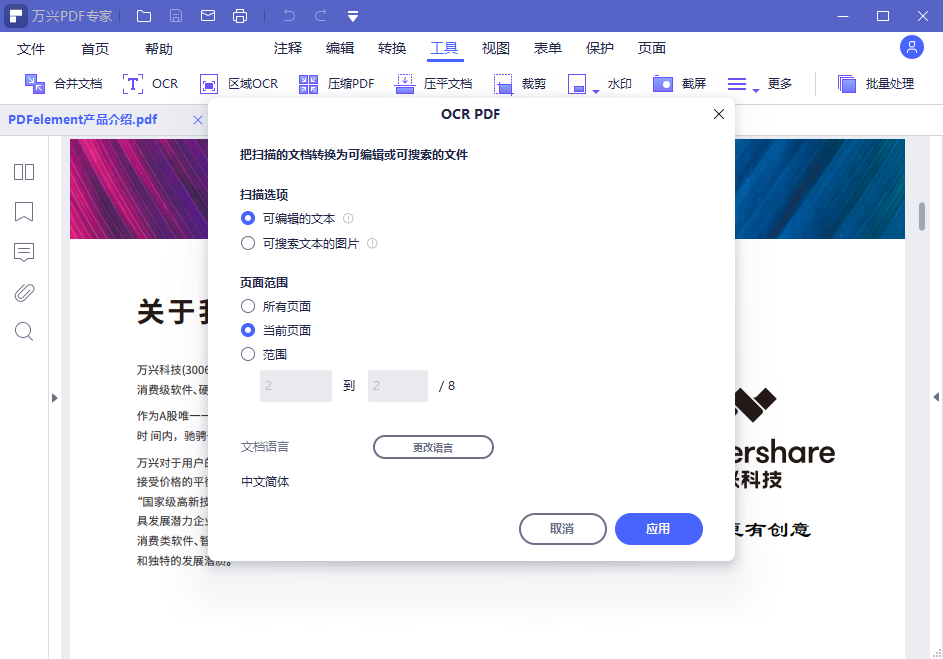
第一种模式是“可搜索文本的OCR”模式,它允许您搜索/选择/复制文本。这种模式方便您进行资料的拷贝,可以整合到其他的文档里进行修改编辑。您可以单击“更改选择”按钮,选择合适的语言来执行OCR。也可以点击“自定义页面”来选择单个页面或几个页面执行OCR。您选择“确定”后,新创建的PDF文件将可以被搜索,选择 Ctrl + F 键来搜索关键字。或者复制其中的文本,然后根据需要粘贴到另一个文档中,例如Word文件。
第二种模式是“可编辑文本的OCR”,它允许您编辑或者转换扫描的PDF文档或图片。同样的,请您单击“更改选择”按钮,选择合适的语言来执行OCR(默认为中文简体),以及可以点击“自定义页面”来选择您需要执行OCR的部分页面。开始执行后,您将看到一个进度条来显示已进行的状态,并知道它何时完成。执行OCR可能需要较长时间,请您耐心等待。
OCR执行完成时,万兴PDF将自动打开新创建的可编辑PDF文件。执行完成后,单击“编辑”按钮,即可修改PDF文件的文本。这时候您就可以随心所欲的对您的扫描版PDF文件进行搜索关键词了。
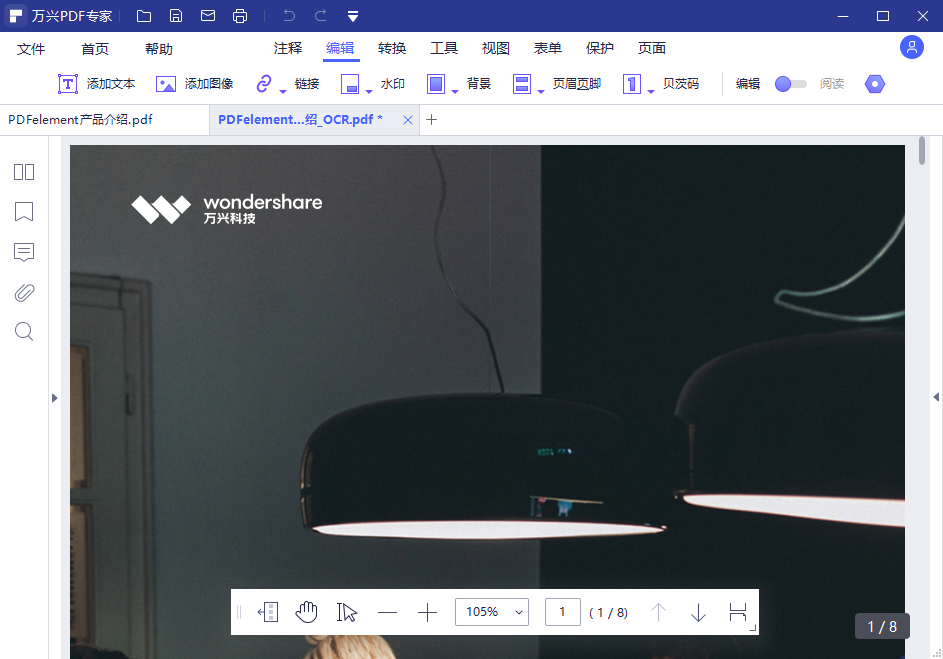
步骤三:接着使用Ctrl+F就可以进行搜索关键词的操作了。
以上操作均是来自万兴PDF。
万兴PDF采用类似Microsoft Word的界面和工具条设计,无需改变工具操作习惯。除了阅读PDF文档,还能对PDF文档进行任意编辑和修改,且不改变格式和排版。也可对PDF文档进行审阅和评论、注释。功能一应俱全,对新手也很友好。
而且 在本土化方面,万兴PDF也倾尽全力,充分迎合国内用户的使用习惯。例如,个人用户可以通过“微信授权”的方式一键登录,既方便,又安全。此外在升级维护、社群运营等方面也充分考虑到国内市场环境,进行了差异化开发与设计,增强了产品的用户体验。






